- Müəllif Jason Gerald [email protected].
- Public 2023-12-16 10:54.
- Son dəyişdirildi 2025-01-23 12:06.
Kontaktları iPhone -dan kompüterə köçürmək üçün iTunes və ya iCloud -dan istifadə edə bilərsiniz. İTunes istifadə edirsinizsə, əlaqələr digər iTunes məzmunu kimi sinxronizasiya ediləcək. İCloud istifadə edirsinizsə, əlaqələriniz telefonunuzdan sinxronizasiya edildikdə və ya əksinə kompüterinizdə avtomatik olaraq yenilənəcək.
Addım
Metod 1 /2: iTunes istifadə

Addım 1. iPhone -un parametrlər menyusuna ("Ayarlar") toxunun
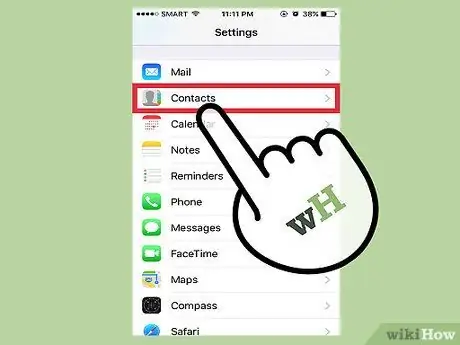
Addım 2. Əlaqələrə toxunun
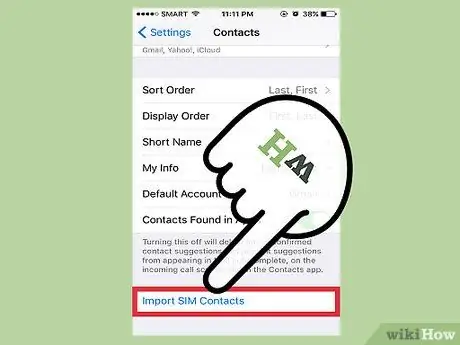
Addım 3. SIM Əlaqələrini İdxal et seçin
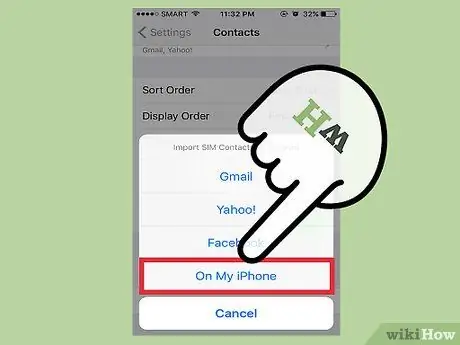
Addım 4. Mənim iPhone -a toxunun
SİM kartda saxlanılan kontaktlar kompüterin sinxronizasiyası üçün iPhone saxlama sahəsinə əlavə olunacaq.
Menyuda "Mənim iPhone -da" yerinə "iCloud" göstərilirsə, mövcud kontaktlar iCloud hesabı vasitəsilə sinxronlaşdırılır. İCloud hesabınıza daxil olaraq kompüterinizlə sinxronizasiya edə bilərsiniz
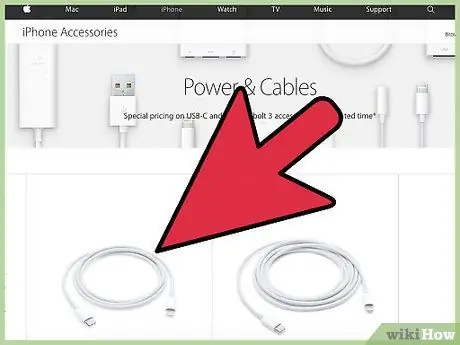
Addım 5. iPhone'u kompüterə qoşun
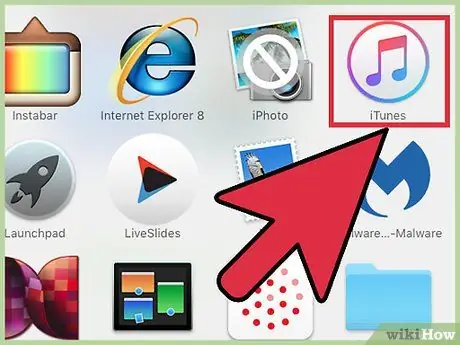
Addım 6. Proqram avtomatik başlamazsa iTunes -u açın
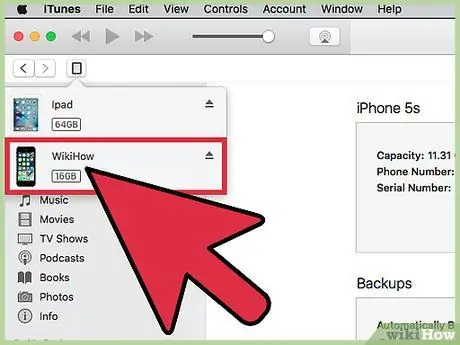
Addım 7. iPhone düyməsini basın
Bu düyməni iTunes pəncərəsinin yuxarısında görəcəksiniz.
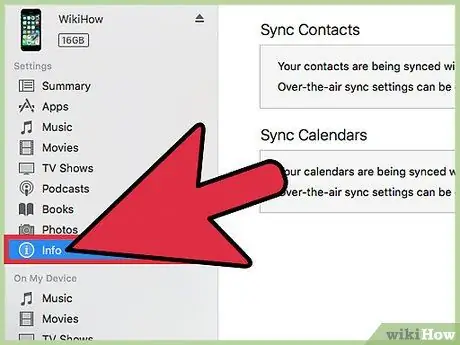
Addım 8. Məlumat seçimini vurun
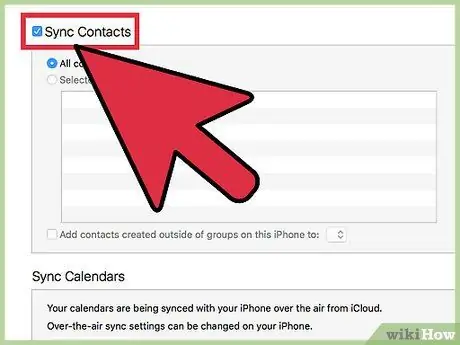
Addım 9. Kontaktları sinxronlaşdırın qutusunu yoxlayın
İPhone kontaktları bir iCloud hesabı vasitəsilə sinxronizasiya etmək üçün qurulubsa, bu qutu mövcud deyil. Daha çox məlumat üçün növbəti seqmenti oxuyun.
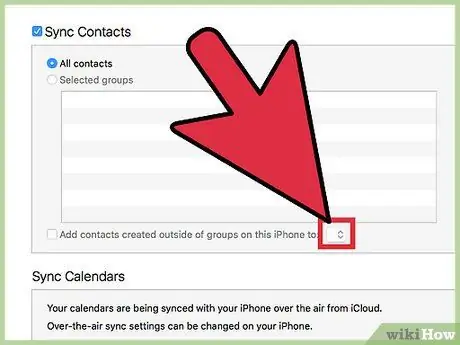
Addım 10. Sinxronizasiya təyinatını seçmək üçün açılan menyunu basın
Kontaktları Windows, Outlook, Google və ya kompüterinizdə saxlanılan digər hesablarınızla sinxronizasiya edə bilərsiniz.
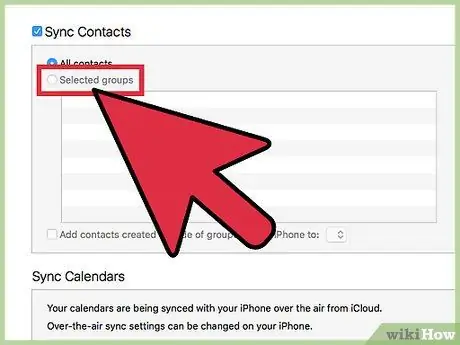
Addım 11. Müəyyən əlaqələri sinxronizasiya etmək istəyirsinizsə, Seçilmiş qrupları vurun
Sinxronizasiya etmək istədiyiniz əlaqə qruplarını seçə bilərsiniz. Varsayılan olaraq, bütün kontaktlar kompüterlə sinxronlaşdırılacaq.
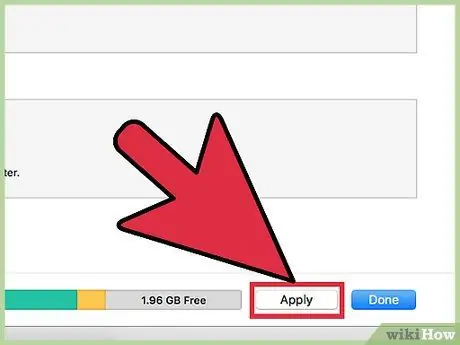
Addım 12. Sinxronizasiya prosesinə başlamaq üçün Tətbiq et düyməsini basın
Kontaktlar iPhone -dan kompüterdəki sinxronizasiya yerinə köçürüləcək.
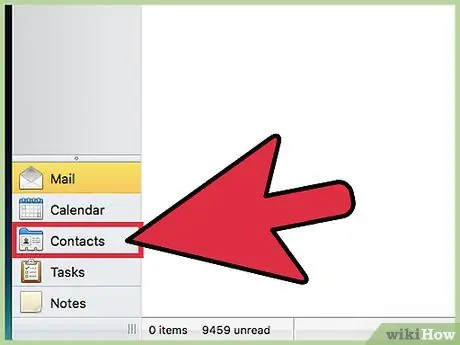
Addım 13. Əlavə edilmiş kontaktları axtarın
Daha əvvəl seçilmiş hər hansı bir proqram üçün əlaqə siyahısına daxil ola bilərsiniz. Məsələn, kontaktları Outlook ilə sinxronizasiya etmək istəyirsinizsə, Outlook əlaqə siyahısında yeni əlaqələr tapa bilərsiniz.
Metod 2 /2: iCloud istifadə

Addım 1. Ayarlar menyu simgesinə ("Ayarlar") toxunun
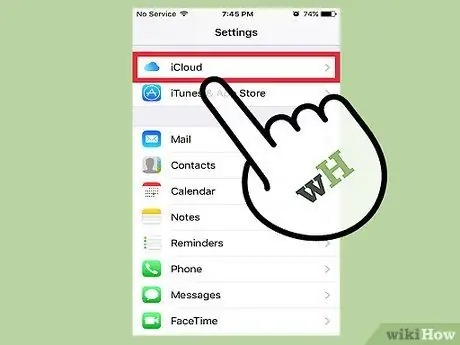
Addım 2. Touch iCloud
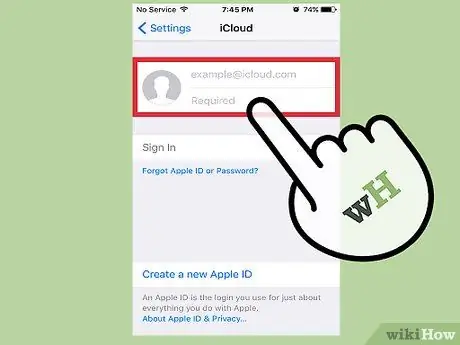
Addım 3. Hələ Apple ID -ə daxil olmamısınızsa, Daxil ol seçin
İCloud istifadə edərək əlaqələrinizi kompüterinizə simsiz olaraq sinxronizasiya etmək üçün əvvəlcə telefonunuzdakı Apple ID -yə daxil olmalısınız.
Daxil olsanız, Apple ID -nizi menyunun yuxarısında və aşağıda iCloud parametrlərini görə bilərsiniz. Doğru Apple ID ilə daxil olduğunuzdan əmin olun
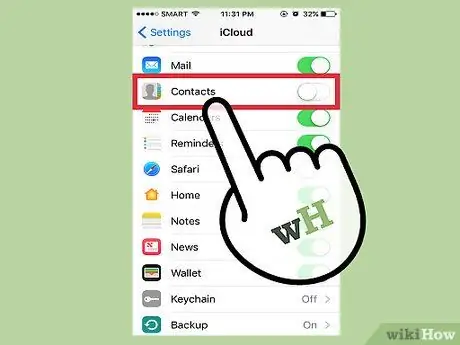
Addım 4. Aktivləşdirmək üçün Əlaqələr kaydırıcısına toxunun
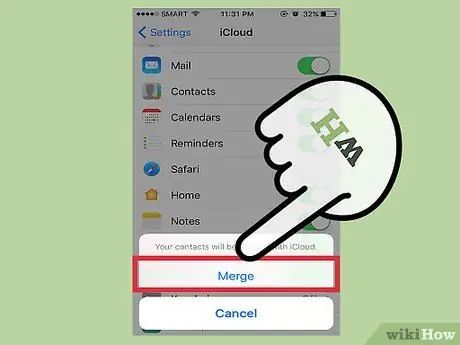
Addım 5. İstənirsə, Birləşdirə toxunun
İPhone saxlama yerində saxlanılan təkrar kontaktlar artıq iCloud hesabında saxlanılan kontaktlarla birləşdiriləcək.
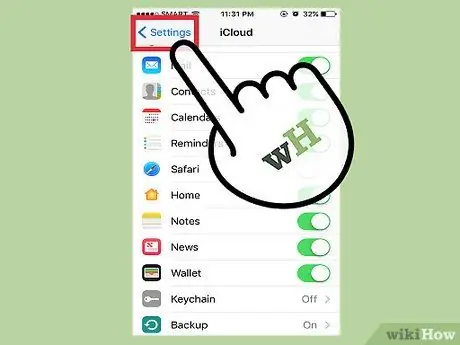
Addım 6. Parametrlər menyusuna qayıtmaq üçün <Parametrlər ("Ayarlar") seçiminə toxunun
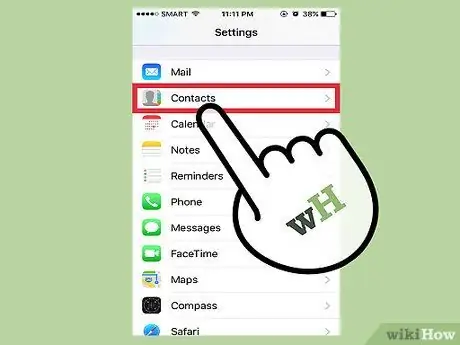
Addım 7. Əlaqə seçiminə toxunun
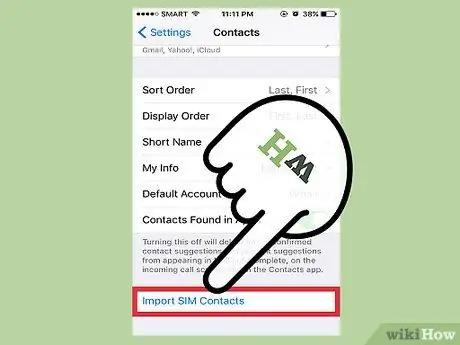
Addım 8. SIM Əlaqələrini İdxal et vurun
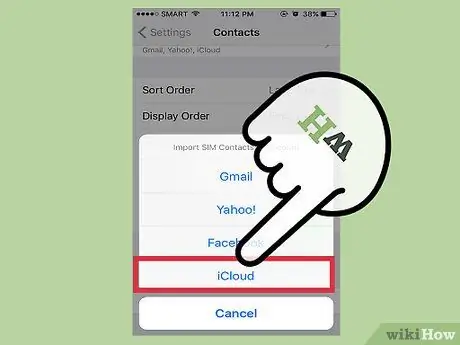
Addım 9. Touch iCloud
SIM kartdakı kontaktlar digər kontaktlara daxil olmaq üçün iCloud hesabına əlavə olunacaq.
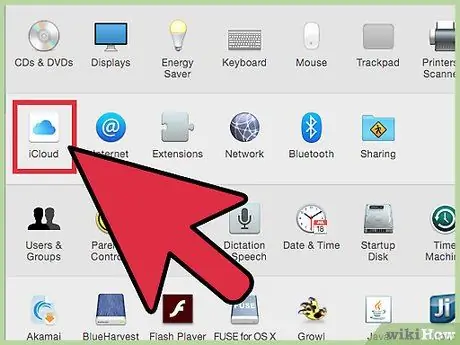
Addım 10. Kompüterdəki iCloud hesabına daxil olun
İzləniləcək proses Mac və Windows kompüterləri üçün fərqlidir:
- Mac - Apple menyusunu vurun və "Sistem Tercihləri" ni seçin. "İCloud" seçimini vurun. Apple ID -yə daxil olun. Bundan sonra, "Kontaktlar" açarını aktiv vəziyyətə sürüşdürün.
- Windows - Windows üçün iCloud proqramını Apple saytından yükləyin. Quraşdırma faylını işə salın və Apple ID -yə daxil olun. "Poçt, Kontaktlar, Təqvimlər və Tapşırıqlar" qutusunu yoxlayın.
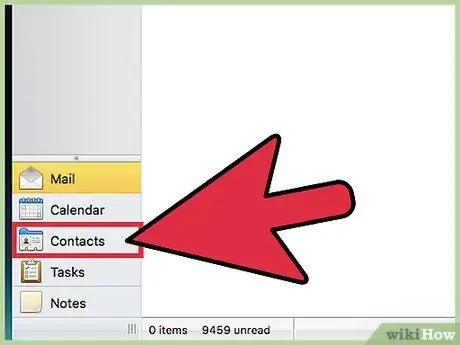
Addım 11. Əlaqəni kompüterdə axtarın
İCloud hesabınıza daxil olub əlaqələrinizi sinxronizasiya etdikdən sonra onları kompüterinizdə əlaqə saxlama qovluğunda tapa bilərsiniz. Məsələn, Mac -da Əlaqə tətbiqində bir əlaqə tapa bilərsiniz. Windows kompüterlərində kontaktları Outlook tətbiqində tapa bilərsiniz.






